
Introducción a los playgrounds de apps en Swift Playground en el iPad
En Swift Playground, puedes empezar a aprender a crear apps descargando y siguiendo los tutoriales Introducción a las apps y Apps avanzadas, los cuales puedes encontrar en la pantalla Más playgrounds. Puedes usar lo que aprendas de esos tutoriales como base para construir tus propias apps.
En la app Swift Playground
 en tu iPad, toca Aprende a programar para ir a la pantalla Más playgrounds.
en tu iPad, toca Aprende a programar para ir a la pantalla Más playgrounds.Si estás trabajando en un libro de playground o en un playground de app, toca
 en el área superior izquierda y elige Aprende a programar.
en el área superior izquierda y elige Aprende a programar.Toca un tutorial en la sección Aprende a programar y construir apps para ver su descripción. Estos están diseñados para ayudarte a aprender los fundamentos de la programación y prepararte para crear tus propias apps.
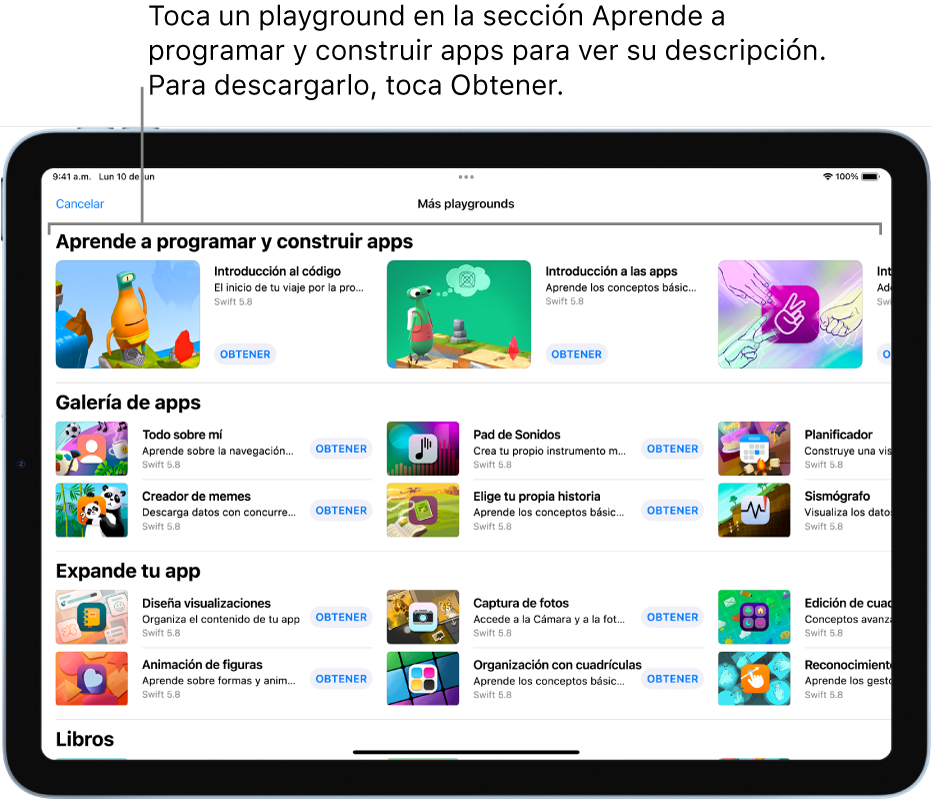
Para visualizar más tutoriales, desliza a la izquierda.
Estos tutoriales son especialmente útiles para aprender a crear apps usando SwiftUI:
Introducción a las apps: aprende los fundamentos de la creación de apps y usa SwiftUI, la estructura utilizada por los profesionales para crear apps con hermosas interfaces de usuario. Los tutoriales te ayudan a aprender a declarar las visualizaciones, colocar imágenes y texto, usar modificadores útiles y entender el poder de la componibilidad.
Apps avanzadas: amplía los fundamentos que aprendiste en Introducción a las apps. Aprende a usar SwiftUI para administrar el estado de tu app y actualizar automáticamente la IU de tu app según los cambios de estado; aprende a navegar entre las diferentes vistas de una app y a compartir datos entre esas vistas; aprende más sobre cómo administrar el diseño de las vistas usando el relleno, los espaciadores y la alineación.
Toca
 para volver a la pantalla Más playgrounds, y luego toca Obtener para descargar la app en tu iPad.
para volver a la pantalla Más playgrounds, y luego toca Obtener para descargar la app en tu iPad.Toca el playground de app para abrirlo y empezar a usarlo.
Cuando quieras ver más código de muestra, puedes descargar y abrir las apps desde la sección Galería de apps. Los resultados del código de la app aparecen automáticamente en la vista previa, en el lado derecho de la pantalla (si no ves la vista previa de la app de la app, toca ![]() en la parte superior derecha).
en la parte superior derecha).
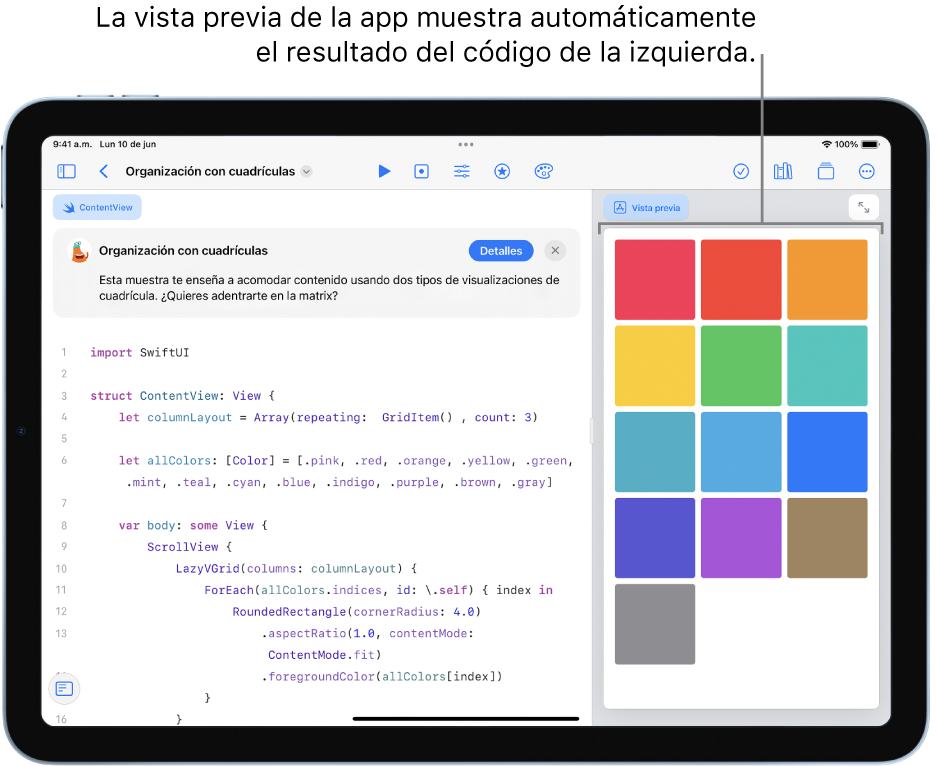
Cuando te sientas capaz, intenta agregar tu propio código en una app para ver cómo cambia la vista previa de la app.